Selenium安装WebDriver最新Chrome驱动(含116/117/118/119)
- 📢专注于分享软件测试干货内容,欢迎点赞 👍 收藏 ⭐留言 📝 如有错误敬请指正!
- 📢交流讨论:欢迎加入我们一起学习!
- 📢资源分享:耗时200+小时精选的「软件测试」资料包
- 📢 最困难的时候,也就是我们离成功不远的时候!

目录
- 1、确认浏览器的版本
- 2、找到对应的chromedriver版本
- 5、确认chromedriver是否安装成功及解决方式
- 最后
1、确认浏览器的版本
在浏览器的地址栏,输入chrome://version/,回车后即可查看到对应版本
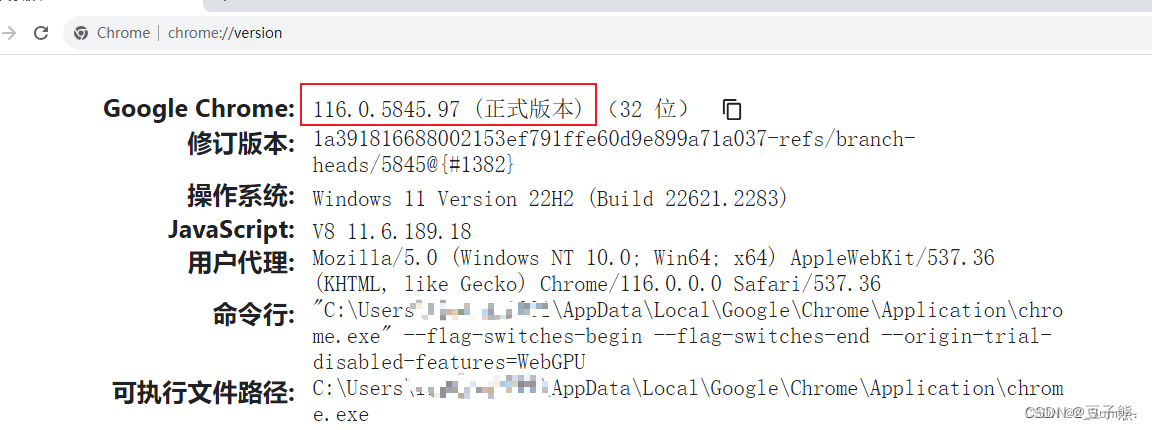
2、找到对应的chromedriver版本
2.1 114及之前的版本可以通过点击下载chromedriver,根据版本号(只看大版本)下载对应文件
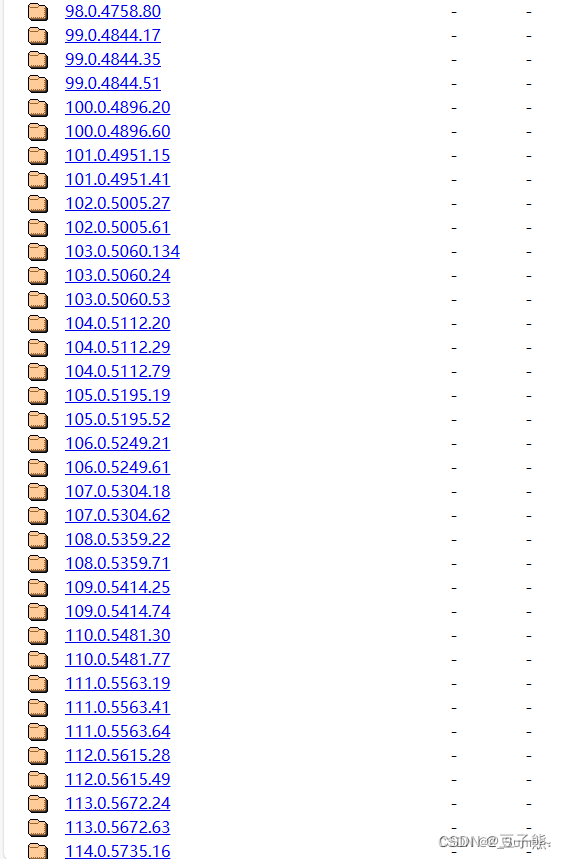
2.2 116版本通过点击下载chromedriver,便可直接下载压缩包。
2.3 117/118/119版本通过点击进入到 Chrome for Testing availability ,
可以看到117 Stable 稳定版本以及更高版本的测试版。
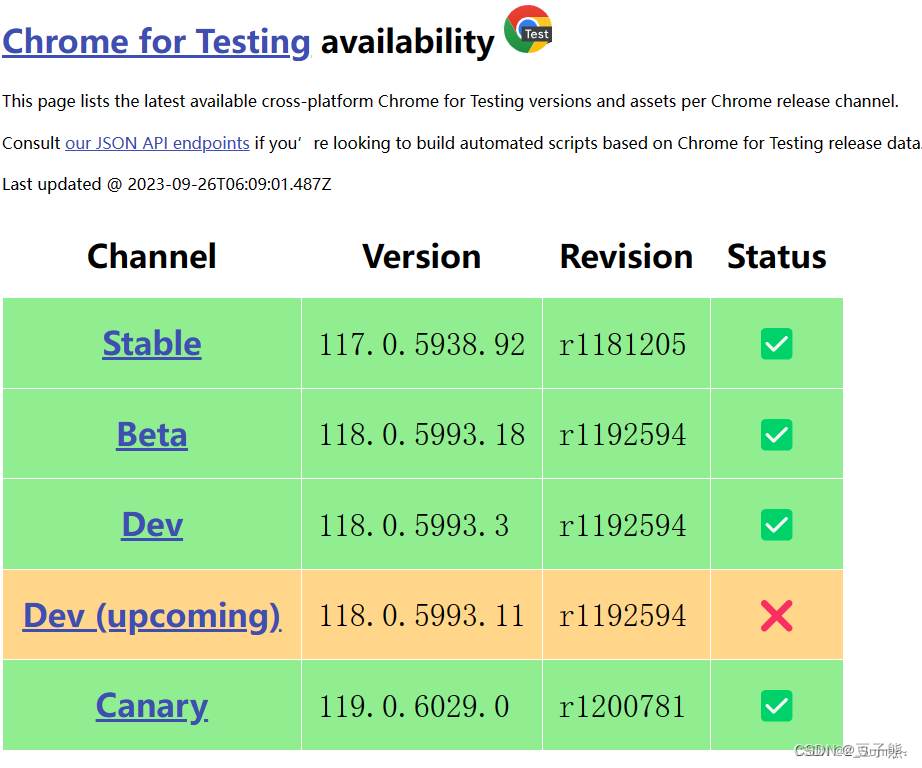
点击Stable,选择对应的驱动下载即可。

3、解压chromedriver文件,放置chrome的安装目录下
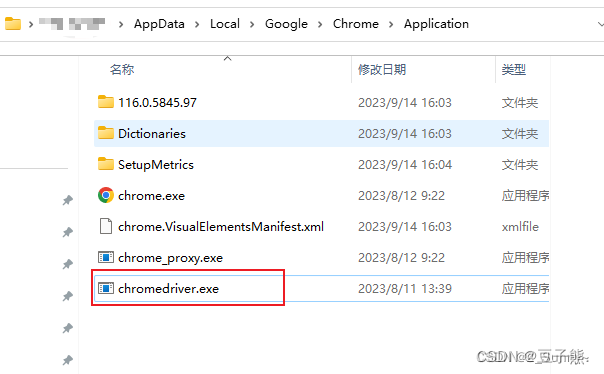
4、设置系统属性
1、 点击我的电脑/此电脑>>右键点击属性>>点击高级系统设置>>环境变量>>系统变量。
2、 点击系统变量中的path,点击新增,并将chrome的安装目复制填入后,点击确定。
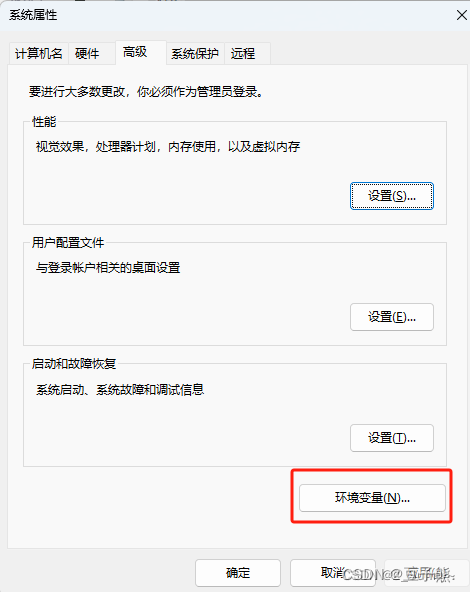

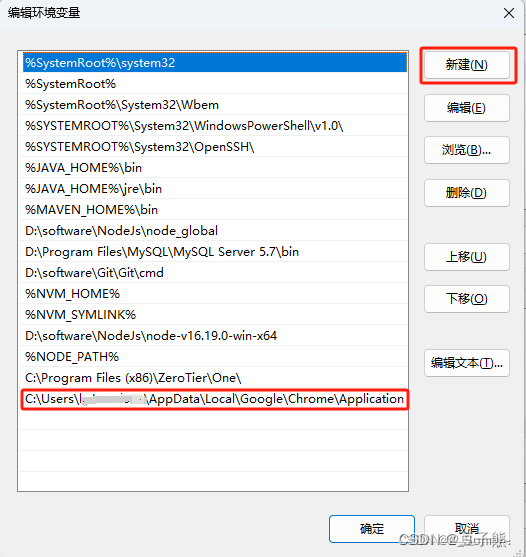
5、确认chromedriver是否安装成功及解决方式
在pycharm里执行以下代码块,能打开访问浏览器,即为成功。
from selenium import webdriver
chromedriver_path = r"C:\Users\AppData\Local\Google\Chrome\Application\chromedriver.exe"
driver = webdriver.Chrome(chromedriver_path)
# 登录百度
def main():
driver.get("https://baidu.com/")
if __name__ == '__main__':
main()
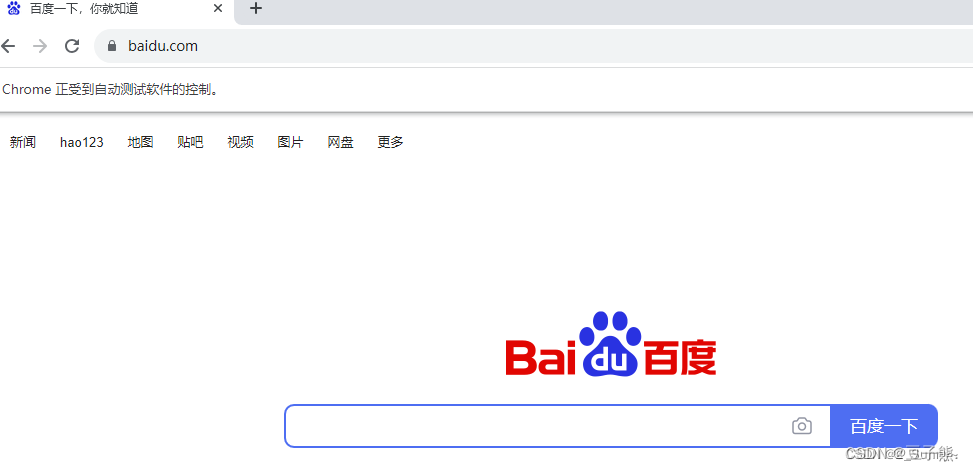
PS:但如果有出现网页闪退的情况,有以下几种解决方式:
1、降低selenium版本,使用4.1.1 / 4.5.0 版本
pip --default-timeout=100 install selenium==4.1.1 -i https://pypi.tuna.tsinghua.edu.cn/simple
2、发现登录后还是闪退,但是版本号都是对应的,可能是因为driver的全局变量问题导致的
2.1 把driver放在函数外,为全局不会闪退
from selenium import webdriver
chromedriver_path = r"C:\Users\AppData\Local\Google\Chrome\Application\chromedriver.exe"
driver = webdriver.Chrome(chromedriver_path)
# 登录百度
def main():
driver.get("https://baidu.com/")
if __name__ == '__main__':
main()
2.2 不设置driver为全局,放在函数内会闪退
from selenium import webdriver
# 登录百度
def main():
chromedriver_path =r"C:\Users\AppData\Local\Google\Chrome\Application\chromedriver.exe"
driver = webdriver.Chrome(chromedriver_path)
driver.get("https://baidu.com/")
if __name__ == '__main__':
main()
2.3 也可以把driver放在函数内,只要设置为全局变量就可以
from selenium import webdriver
# 登录百度
def main():
global driver # 设置全局变量
chromedriver_path =r"C:\Users\AppData\Local\Google\Chrome\Application\chromedriver.exe"
driver = webdriver.Chrome(chromedriver_path)
driver.get("https://baidu.com/")
if __name__ == '__main__':
main()
chromedriver版本补充:
由于有些chromedriver版本在上述链接中找不到对应的版本,可以在下面链接中的版本号(119.0.6045.105)替换成自己需要的版本号,已经验证过啦,亲测有效。
https://edgedl.me.gvt1.com/edgedl/chrome/chrome-for-testing/119.0.6045.105/win64/chromedriver-win64.zip
最后

如果你想学习自动化测试,那么下面这套视频应该会帮到你很多
如何逼自己1个月学完自动化测试,学完即就业,小白也能信手拈来,拿走不谢,允许白嫖....
最后我这里给你们分享一下我所积累和整理的一些文档和学习资料,有需要直接领取就可以了!

以上内容,对于软件测试的朋友来说应该是最全面最完整的备战仓库了,为了更好地整理每个模块,我也参考了很多网上的优质博文和项目,力求不漏掉每一个知识点,很多朋友靠着这些内容进行复习,拿到了BATJ等大厂的offer,这个仓库也已经帮助了很多的软件测试的学习者,希望也能帮助到你。

